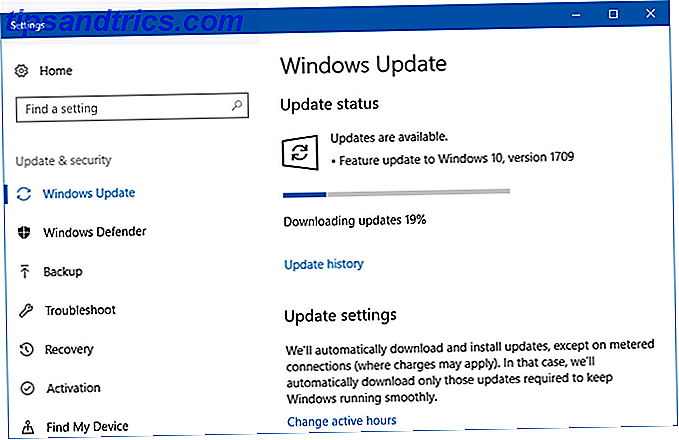Er zijn talloze manieren om het meeste uit YouTube te halen, of je nu een bezoek brengt via de Chrome 7 Chrome-extensies om YouTube Awesome 7 Chrome-extensies te maken om YouTube te maken Awesome YouTube is de koning van videodiensten, maar niet alles is perfect . Er zijn echter enkele geweldige Google Chrome-extensies om deze algemene ergernissen voor eens en voor altijd op te lossen. Meer lezen browser, op uw iPad Meer uit YouTube halen op uw iPad Meer uit YouTube halen op uw iPad Terwijl de officiële YouTube-app van Google een echt solide video-ervaring biedt op de iPad, ontbreekt een paar belangrijke functies je kunt misschien elders vinden. Meer lezen, en zelfs op uw tv. De YouTube TV-app is ontworpen met slimme tv-kijkers in het achterhoofd, maar met een paar tips en trucs kun je er nog meer uit persen.
Wat krijg je met de YouTube TV-app?
Als je YouTube op je tv gebruikt, krijg je een bescheiden, tv-vriendelijke interface met handige categorieën, toegang tot je abonnementen, afspeellijsten, kijkgeschiedenis en gemakkelijke toegang tot live tv. De volgende categorieën zijn: Aanbevolen, Muziek, Eten, Schoonheid, Trending, Comedy, Entertainment, Nieuws, Sport, Technologie, Live, Gaming en Familie.
De interface maakt het gemakkelijk om inhoud te vinden die netjes in deze categorieën past, evenals aanbevolen inhoud. Als je vindt dat ze niet kloppen, kun je je YouTube-aanbevelingen opnieuw instellen Ziek van irrelevante YouTube-aanbevelingen? Dit is wat je moet doen Ziek aan irrelevante YouTube-aanbevelingen? Dit is wat je moet doen. De aanbevelingen van YouTube kunnen op den duur wrang worden en suggereren rare video's die niets met je interesses te maken hebben. Als dat gebeurt, kun je dit alsjeblieft doen. Lees verder .
Zie What's Live Right Now
Een van de handige functies in de tv-app van YouTube is de mogelijkheid om te zien wat er op dit moment live is. Live video's zijn een van de dertien categorieën bovenaan de pagina. Het tabblad Live is onderverdeeld in categorieën: nieuws, technologie, dieren, mobiele livestreams, sport en gaming. Je kunt ook een lijst met recente en aanstaande livestreams bekijken.
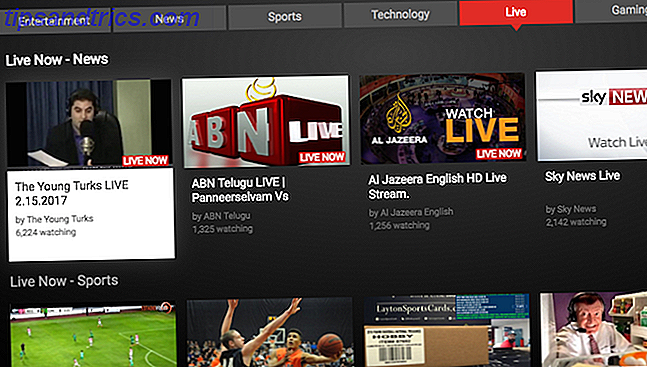
Deze functie is vooral handig wanneer er een groot openbaar evenement is waarvan je weet dat het live wordt gestreamd op YouTube. Als er meerdere livestreams van het evenement zijn, worden deze vaak weergegeven in de categorie Live.
Bekijk live nieuws
Terwijl we het over live-inhoud hebben, vindt u verschillende nieuwskanalen onder het tabblad Live van de YouTube TV-app, die u gratis kunt bekijken. Dit is nog een reden om de noodkabel te overwegen. Moet u het snoer doorknippen of uw kabel-tv bewaren? Moet u het snoer doorknippen of uw kabel-tv bewaren? Als je nog steeds vasthoudt aan je kabelabonnement, maar je je afvraagt of het tijd is om iets te veranderen, zijn we er om je te helpen. Deze gids zou u moeten helpen uw mening te bepalen. Lees meer in het voordeel van online entertainment, aangezien de meeste van uw behoeften gratis of tegen een veel lagere prijs kunnen worden voldaan. Nieuwskanalen onder het tabblad Live in de app YouTube TV zijn Al Jazeera English, Sky News en Bloomberg. Andere nieuwsservices die u gratis live op YouTube kunt streamen, zijn BBC News, CNN en MSNBC.
En natuurlijk streamen veel lokale nieuwskanalen ook live op YouTube, en je kunt ze toevoegen aan je abonnementenlijst voor eenvoudig tv-kijken.
Bekijk eindeloze verwante inhoud
Wanneer je een video in de YouTube-app afspeelt, blijven gerelateerde video's worden afgespeeld als je de app laat spelen, waardoor kijkers in principe een afspeellijst worden geboden. Dit is een geweldige manier om aanvullende inhoud te ontdekken die u anders misschien niet zou hebben gezien.

Wees gewaarschuwd: als je op de knop Terug klikt of stopt met het afspelen van de video, kun je de gerelateerde inhoud die je aan het kijken was niet meer hervatten, wat een beetje vervelend kan zijn.
Aan de andere kant, als je geen liefhebber bent van autoplay, of merkt dat het je een gat in de oren van YouTube-video's stuurt die je nooit gepland had om te bekijken, kun je altijd de instelling uitschakelen. Ga naar Instellingen en schakel Autoplay uit .
Toegang krijgen tot de interface op uw computer
Zelfs als je geen toegang hebt tot YouTube op je tv, kun je deze interface ook op je computer gebruiken met de web-app YouTube op tv. Deze interface is identiek aan degene die je op je tv krijgt, zelfs tot aan de geluidseffecten terwijl je door video's en categorieën bladert.

De interface kan een beetje glitchy zijn, maar het helpt zeker om pijltoetsen te gebruiken om over het scherm te bewegen en ook de volgende sneltoetsen te gebruiken:
- S - Opent de zoekpagina
- G - Open het menu
- Esc - Ga terug
Maak een familierekening
Als meer dan één persoon op YouTube YouTube bijhoudt, is het misschien verstandig om een gezinsaccount te maken. Helaas maakt de YouTube-app het niet eenvoudig om tussen accounts te schakelen, dus het maken van een tv- of gezinsaccount betekent dat de kijkgewoonten van anderen je persoonlijke YouTube-ervaring niet verpesten. Elk gezinslid kan zijn of haar abonnement toevoegen en het tv-account kan een mix worden van ieders interesses.
Zoeken op uw computer, kijken op uw tv
Laten we het toegeven. De zoekfunctie in de YouTube TV-app is niet geweldig. In plaats van door het schermtoetsenbord te bladeren, kunt u uw telefoon of computer gebruiken om naar video's te zoeken en vervolgens video's naar uw tv te verzenden. Dit vereist natuurlijk dat je een ondersteund apparaat of tv hebt. Deze omvatten:
- Chromecast
- Slimme tv's met de YouTube-app
- Android TV
- Google TV
- Roku
- Playstation 3 en Playstation 4
- Xbox 360 en Xbox One
- Wii U
- Blu-ray Disc-speler met de YouTube-app geïnstalleerd
- Alle set-top boxes of kabeldozen waarop de YouTube-app is geïnstalleerd
Als je naar video's op je computer of telefoon zoekt, kun je ook profiteren van de geavanceerde zoekoperators van YouTube, die niet zo goed werken in de tv-app.
Als u bijvoorbeeld zoekt naar 'beyonce, playlist' worden zoekresultaten geretourneerd inclusief alleen afspeellijsten. Amit Agarwal van Digital Inspiration heeft een uitgebreide lijst met zoekoperators samengesteld die u op YouTube kunt gebruiken.
U kunt meer informatie vinden over het koppelen van uw tv met uw telefoon of computer in de onderstaande video:
Maak YouTube-afspeellijsten
Dit lijkt misschien een beetje, maar YouTube-playlists komen echt van pas bij het gebruik van de YouTube TV-app. Toegankelijk vanuit het menu, onder Bibliotheek, kunt u afspeellijsten bekijken die u eenvoudig op uw computer kunt maken. Als u een gezinsaccount gebruikt, betekent dit ook dat elk gezinslid aangepaste afspeellijsten voor hen kan maken.
Wat ontbreekt er in de YouTube TV-app?
Er zijn absoluut een paar dingen die ontbreken als het gaat om de YouTube TV-ervaring. De belangrijkste hiervan zijn ondersteuning voor meerdere accounts en een robuustere zoekfunctie.
Totdat deze functies door YouTube zijn toegevoegd, kun je dit omzeilen door een gedeeld account te gebruiken en gebruik te maken van de mogelijkheid van YouTube om je telefoon of computer op je tv aan te sluiten.
Wat zijn je favoriete functies van de YouTube TV-app? Welke tips en trucs gebruik je om het meeste uit de YouTube TV-app te halen? Laat het ons weten in de comments hieronder.
Afbeeldingscredits: Andrey_Popov / Shutterstock